Mặc dù Microsoft đã cải thiện công cụ Snipping Tool tích hợp sẵn trên Windows, nhưng đối với quy trình làm việc của tôi, nó vẫn còn khá cơ bản. Là một người viết nội dung công nghệ, tôi thường xuyên chụp ảnh màn hình, chú thích chúng, che giấu thông tin cá nhân, thêm các hình khối và áp dụng watermark. Sau cùng, việc chụp lại những gì hiển thị trên màn hình không chỉ đơn thuần là ghi lại hình ảnh; đó còn là cách tôi biến đổi giao tiếp bằng hình ảnh để trở nên hiệu quả hơn.
Đây chính là lúc Snagit phát huy tác dụng. Phần mềm này đã trở thành công cụ đắc lực không thể thiếu của tôi cho mọi thứ, từ việc tạo hướng dẫn cho đến chia sẻ phản hồi nhanh chóng. Trong bài viết này, tôi sẽ đi sâu vào những lý do hàng đầu khiến Snagit trở thành lựa chọn cuối cùng của tôi cho giao tiếp bằng hình ảnh trên Windows, vượt trội hơn hẳn các đối thủ khác trên thị trường phần mềm chụp màn hình.
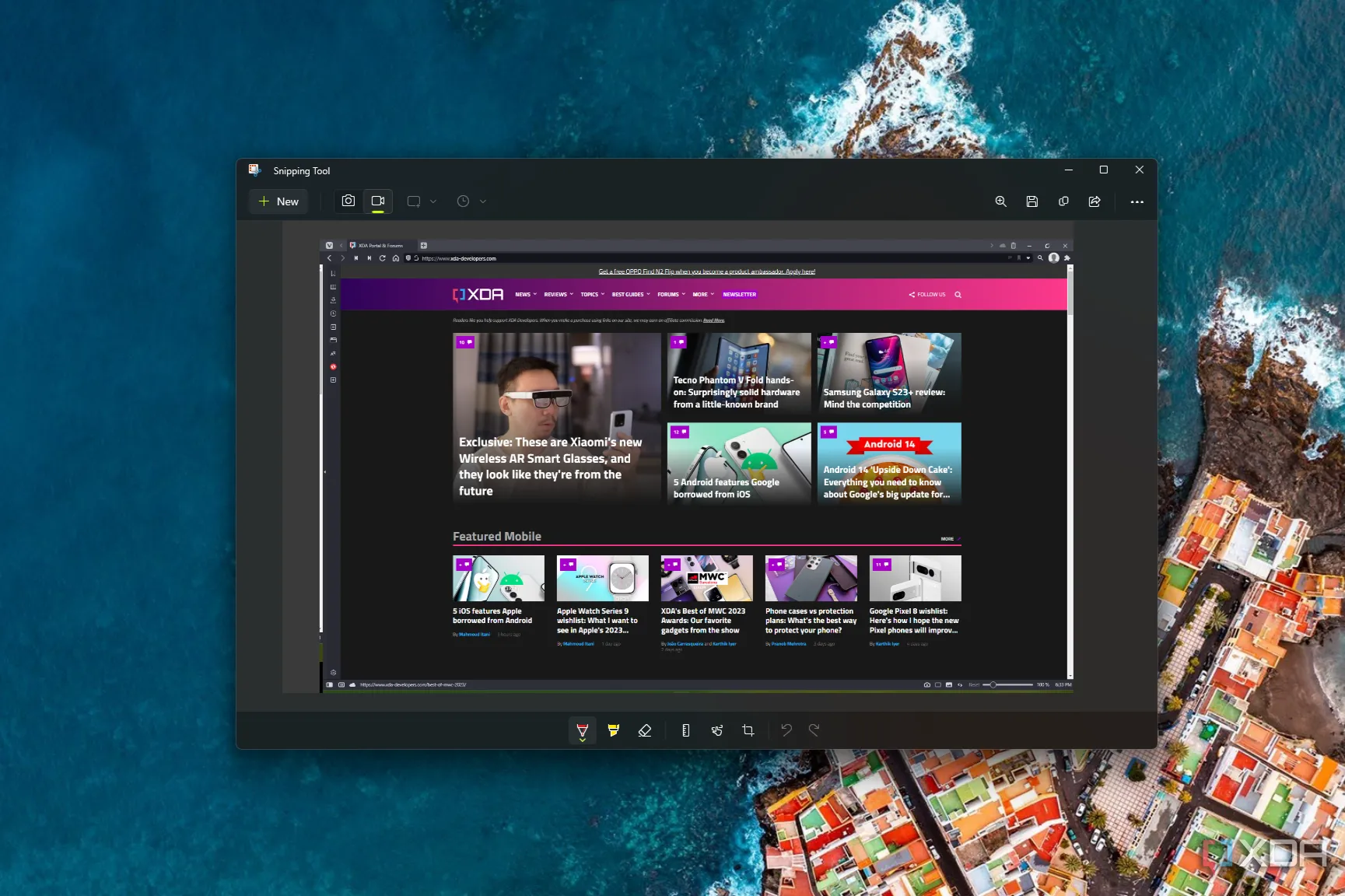 Giao diện công cụ Snipping Tool mặc định trên Windows 11
Giao diện công cụ Snipping Tool mặc định trên Windows 11
7. Giao diện thân thiện và hiện đại
Dù Snagit có thể không giành được bất kỳ giải thưởng nào về giao diện người dùng, nhưng nó vẫn vượt trội hơn hẳn so với các phần mềm như Lightshot hay Greenshot. Bố cục rõ ràng và có tổ chức, ngay cả người mới sử dụng cũng có thể dễ dàng tìm thấy các công cụ mà không cảm thấy choáng ngợp. Snagit đã nhóm các tùy chọn một cách hợp lý để giảm bớt sự lộn xộn về mặt hình ảnh.
Phần mềm chụp màn hình này còn cung cấp tùy chọn chuyển đổi giữa các chủ đề sáng và tối, giúp bạn cá nhân hóa không gian làm việc của trình chỉnh sửa. Nhược điểm duy nhất của tôi là menu tùy chọn chụp, trông có vẻ hơi cũ và lỗi thời.
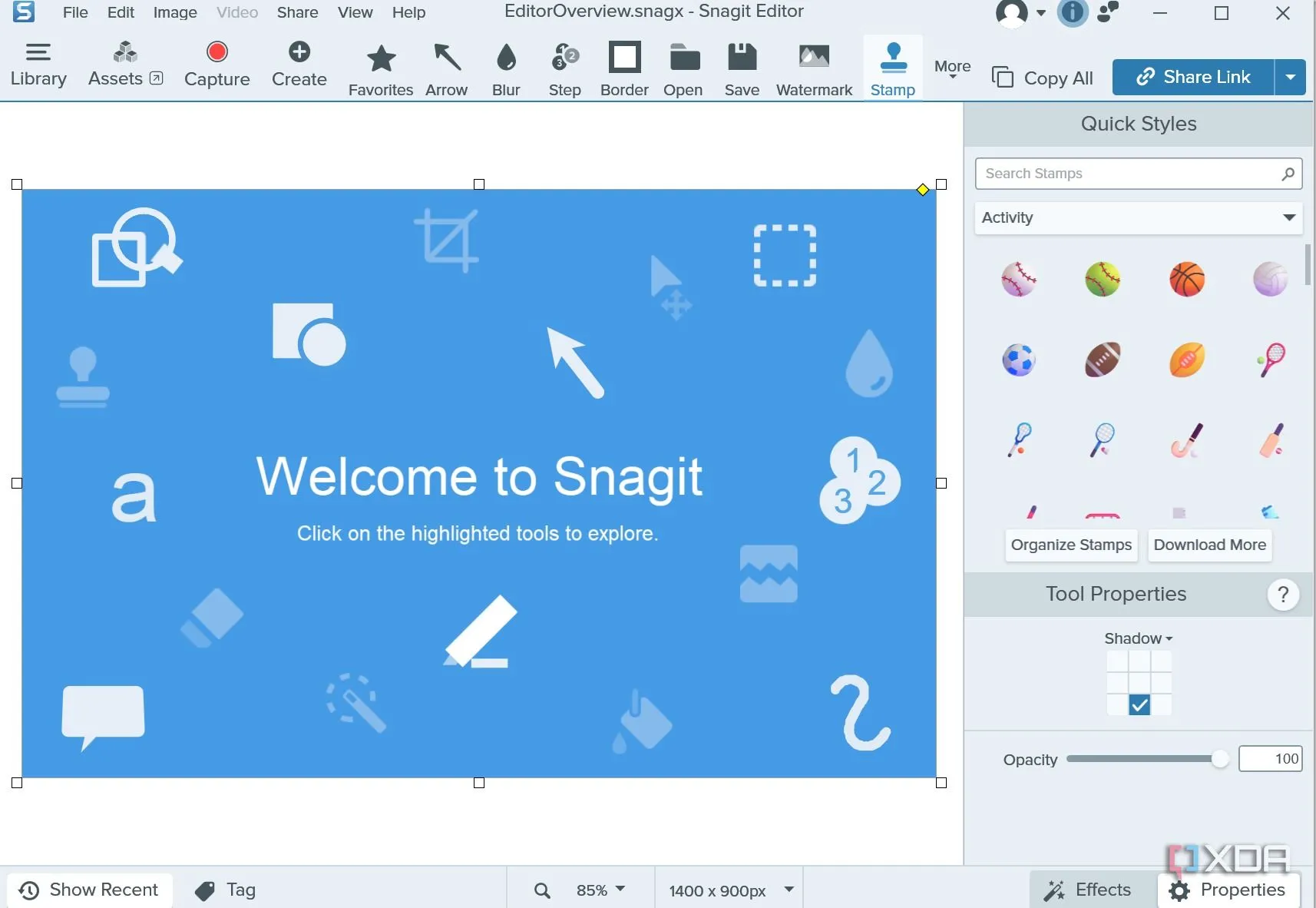 Giao diện người dùng trực quan và hiện đại của phần mềm Snagit
Giao diện người dùng trực quan và hiện đại của phần mềm Snagit
6. Công cụ chụp và ghi màn hình toàn diện
Snagit là một công cụ chụp ảnh đa năng. Nó thực sự vượt xa khả năng chụp màn hình và chú thích cơ bản. Phần mềm hỗ trợ chụp cuộn trang, cho phép bạn ghi lại toàn bộ trang web, tài liệu dài hoặc bất kỳ nội dung nào có thanh cuộn tích hợp. Bạn không còn cần phải gửi nhiều hình ảnh riêng lẻ hoặc ghép chúng lại trong một trình chỉnh sửa chuyên dụng.
Snagit cũng cho phép bạn ghi lại hoạt động trên màn hình của mình. Bạn có thể ghi lại mọi thứ từ bản demo phần mềm đến các bài thuyết trình. Dù bạn là sinh viên, nhà giáo dục hay quản lý dự án, bạn sẽ không gặp khó khăn khi tạo các hướng dẫn hoặc chia sẻ phản hồi về một tác vụ. Bạn có thể thêm cảnh quay từ webcam vào bản ghi hoặc thuyết minh clip bằng đầu vào từ micrô.
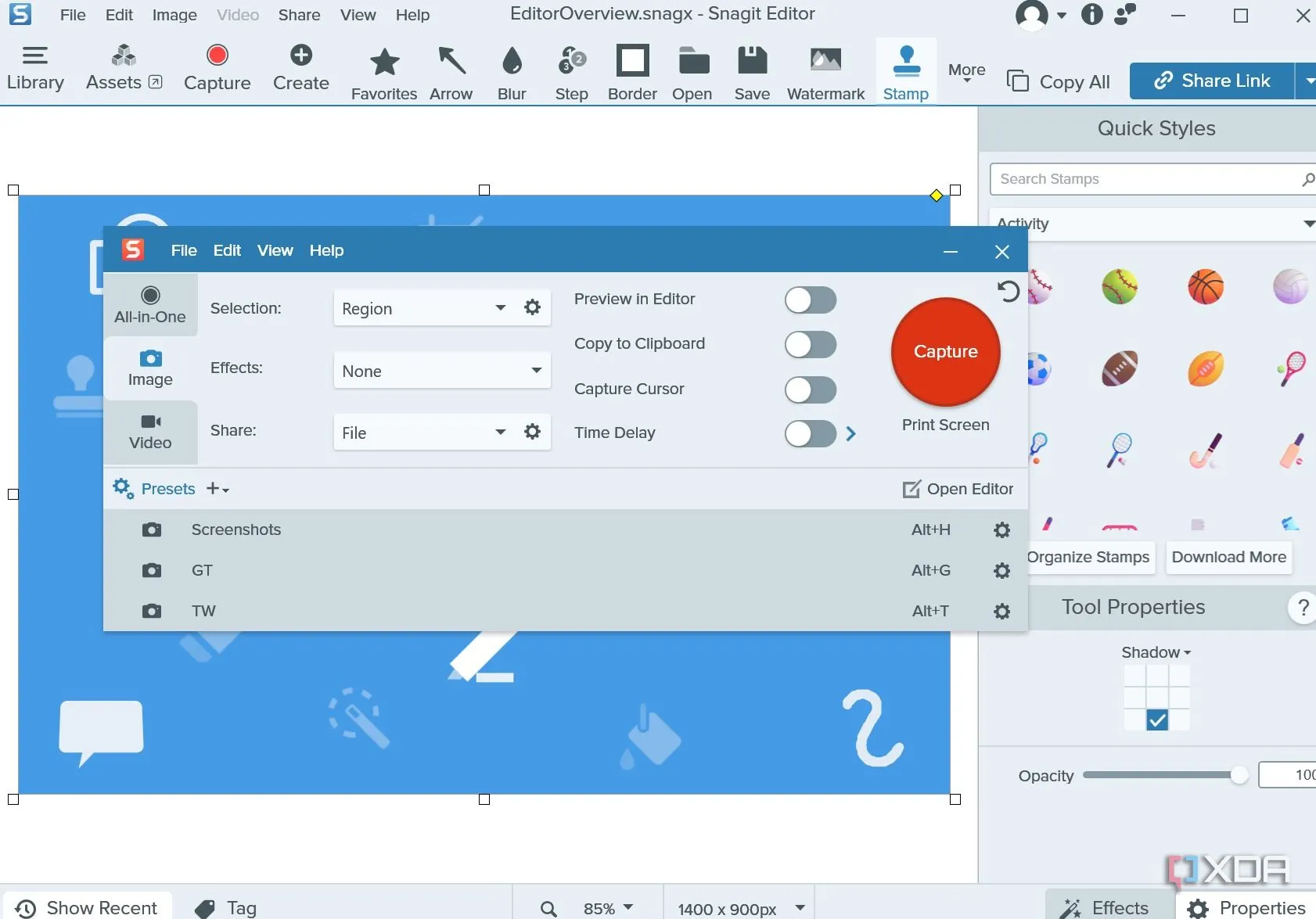 Trình chỉnh sửa Snagit với tính năng chụp cuộn trang và ghi màn hình
Trình chỉnh sửa Snagit với tính năng chụp cuộn trang và ghi màn hình
5. Trình chỉnh sửa hình ảnh tích hợp mạnh mẽ
Đây chính là điểm mà Snagit thực sự tỏa sáng so với Snipping Tool mặc định. Giải pháp của Microsoft chỉ cung cấp các công cụ cắt xén và chú thích cơ bản. Với Snagit, bạn có thể chèn mũi tên, làm mờ thông tin bảo mật như địa chỉ email, chèn các bước, thêm đường viền và thậm chí tạo các kiểu tùy chỉnh cho các công cụ bạn thường sử dụng.
Snagit cung cấp quyền truy cập vào hơn 100 triệu tài sản chuyên nghiệp cho người dùng cao cấp. Bạn có thể thêm nét cá tính và thu hút thị giác với thư viện tem và nhãn dán có sẵn hoặc thậm chí tạo của riêng mình. Các tiện ích khác bao gồm bút highlight, watermark, chú thích, v.v. Nhìn chung, bạn có vô số tùy chọn để thao tác ảnh chụp màn hình một cách chuyên nghiệp.
4. Cài đặt trước (Presets) giúp tăng tốc độ làm việc
Các cài đặt trước (Presets) của Snagit là những “người hùng thầm lặng” đối với bất kỳ ai coi trọng hiệu quả và tính nhất quán trong quy trình làm việc với ảnh chụp màn hình. Chúng cho phép bạn lưu các cài đặt chụp ưa thích, chẳng hạn như loại chụp, vùng, hiệu ứng và thậm chí cả thư mục đích cho ảnh chụp của bạn, sau đó áp dụng chúng chỉ với một cú nhấp chuột.
Presets giúp tiết kiệm thời gian, duy trì tính nhất quán trong ảnh chụp màn hình và giảm lỗi. Ví dụ: bạn có thể tạo một cài đặt trước ‘Ảnh chụp màn hình có chú thích cho báo cáo lỗi’ để Snagit chụp một vùng, thêm đường viền màu đỏ và tự động lưu vào một thư mục cụ thể. Khả năng tùy chỉnh là vô tận. Bạn thậm chí có thể gán một phím tắt cụ thể cho cài đặt trước của mình và gọi nó ngay lập tức.
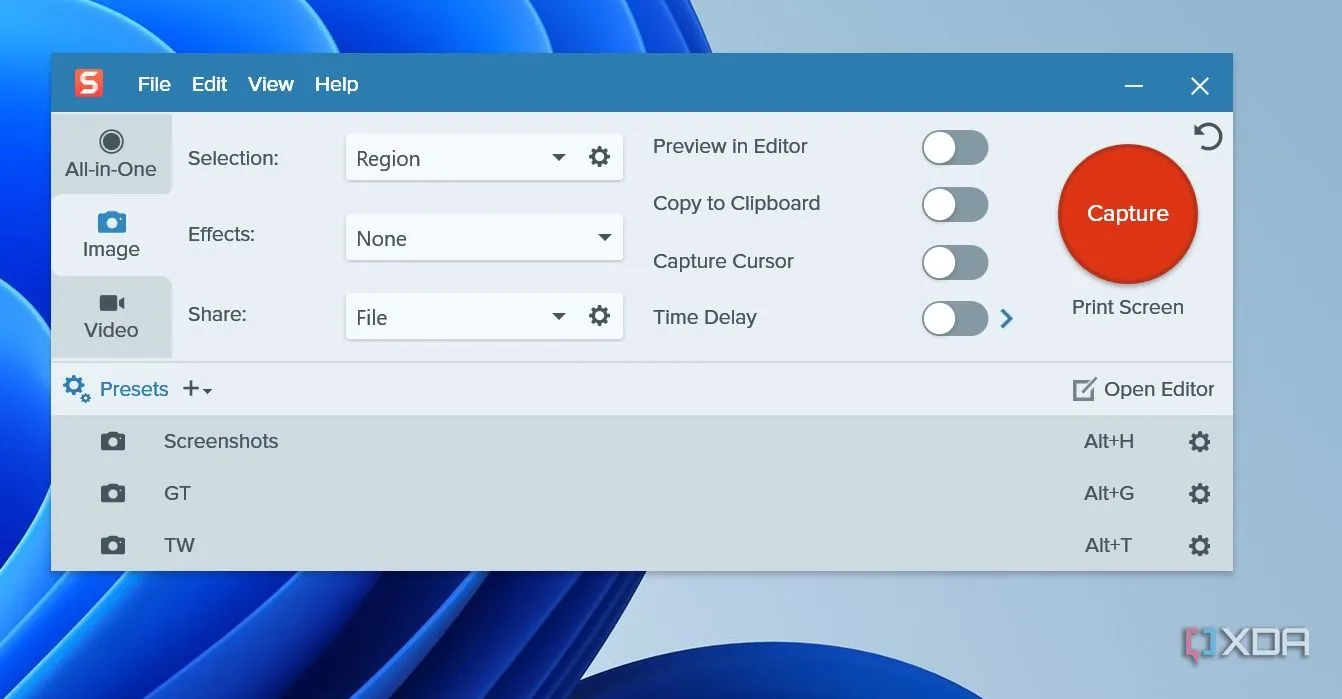 Menu cài đặt trước (Presets) của Snagit giúp tối ưu quy trình chụp
Menu cài đặt trước (Presets) của Snagit giúp tối ưu quy trình chụp
3. Phím tắt tùy chỉnh cho thao tác nhanh như chớp
Phím tắt tùy chỉnh là một tính năng tuyệt vời để tăng năng suất. Bạn có thể gán các phím tắt bàn phím cho hầu hết mọi hành động của Snagit và hoàn thành công việc ngay lập tức. Sau cùng, Snagit là một công cụ chụp màn hình tiên tiến và phức tạp, và bạn sẽ không muốn lãng phí thời gian điều hướng menu hoặc nhấp vào các nút.
Khi bạn đã thiết lập và thành thạo các phím tắt, hãy giữ tay trên bàn phím, tập trung vào công việc và loại bỏ gián đoạn ngay lập tức. Giả sử bạn thường xuyên chụp các vùng cụ thể trên màn hình để chia sẻ trong email. Bạn có thể gán các phím Ctrl + Shift + R cho hành động ‘Chụp vùng’ và gọi nó trực tiếp từ bàn phím của mình.
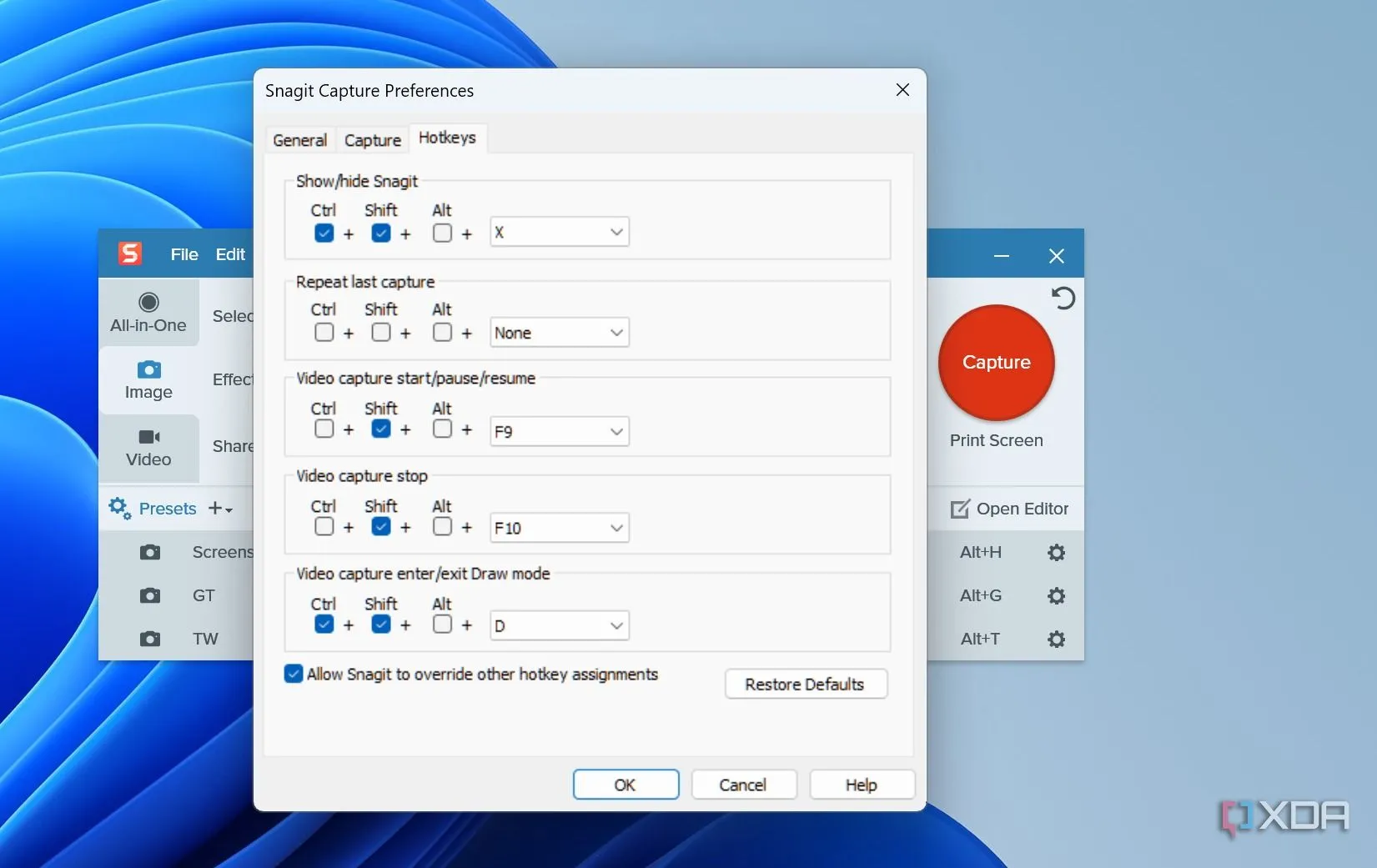 Cài đặt phím tắt tùy chỉnh trong Snagit để tăng năng suất
Cài đặt phím tắt tùy chỉnh trong Snagit để tăng năng suất
2. Tùy chọn đồng bộ hóa linh hoạt
Theo mặc định, Snagit lưu trữ thư viện media của bạn cục bộ trên máy tính. Tuy nhiên, nó hỗ trợ tích hợp với các dịch vụ lưu trữ đám mây phổ biến như Google Drive, OneDrive và Box. Sau khi bạn kết nối với dịch vụ đám mây ưa thích của mình, Snagit sẽ tự động đồng bộ hóa các bản chụp của bạn lên đám mây và đảm bảo rằng chúng có thể truy cập được từ mọi nơi.
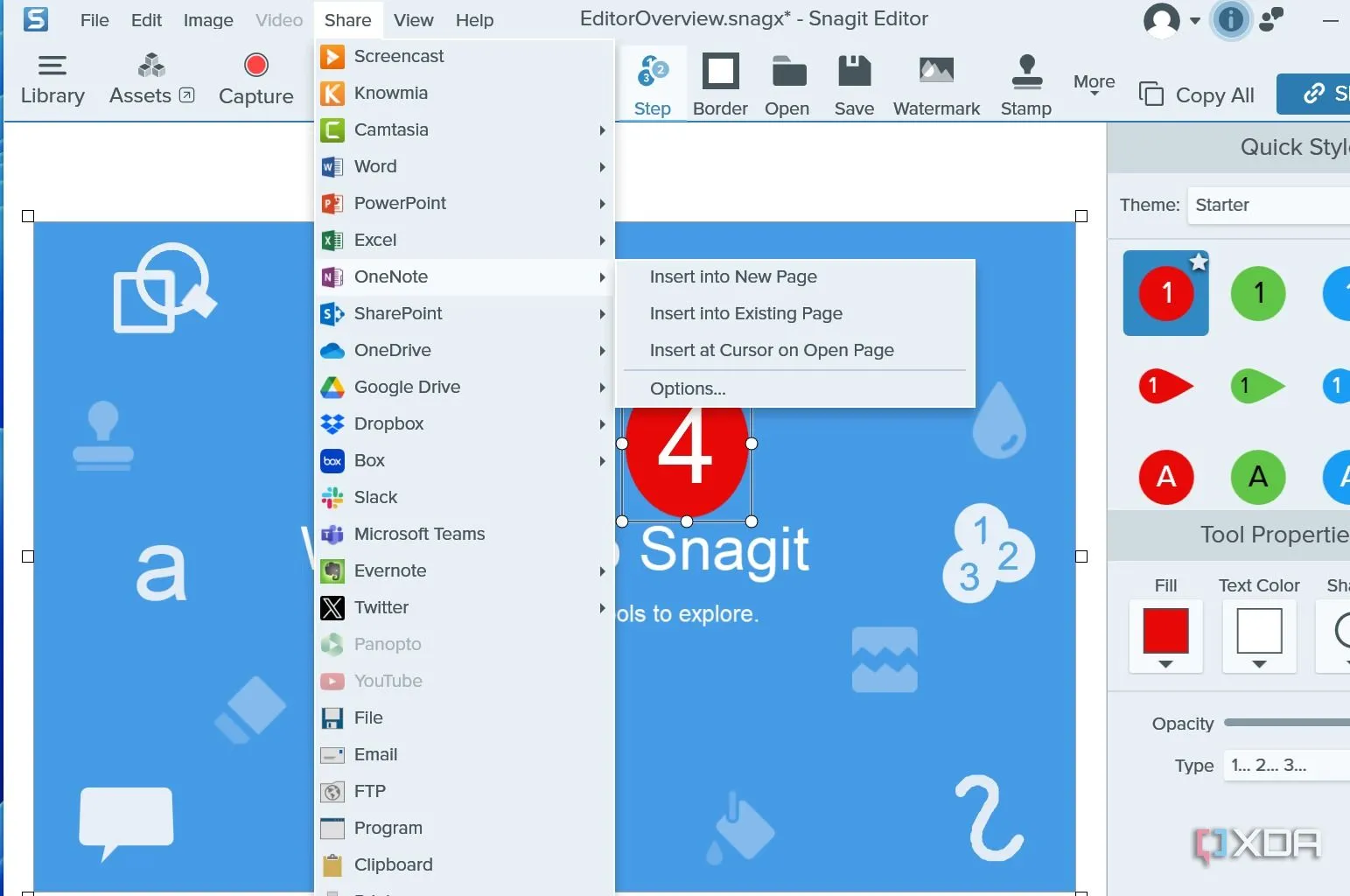 Các tùy chọn đồng bộ hóa Snagit với dịch vụ lưu trữ đám mây phổ biến
Các tùy chọn đồng bộ hóa Snagit với dịch vụ lưu trữ đám mây phổ biến
1. Tiện ích AI nâng cao năng suất
Snagit tích hợp một số tính năng thông minh được hỗ trợ bởi AI để làm cho việc chỉnh sửa và làm việc với các bản chụp của bạn trở nên thông minh và hiệu quả hơn. Một trong những tùy chọn đó là Smart Move, tự động nhận diện các đối tượng trong ảnh chụp màn hình để bạn có thể dễ dàng di chuyển, thay đổi kích thước hoặc xóa các yếu tố mà không cần phải mở Photoshop.
Công nghệ OCR của Snagit cũng sử dụng AI để trích xuất văn bản từ các bản chụp của bạn và chuyển đổi chúng thành văn bản có thể chỉnh sửa. Bạn có thể dễ dàng trích xuất văn bản cần thiết từ ảnh chụp màn hình của các trang web, tệp PDF hoặc tài liệu được quét.
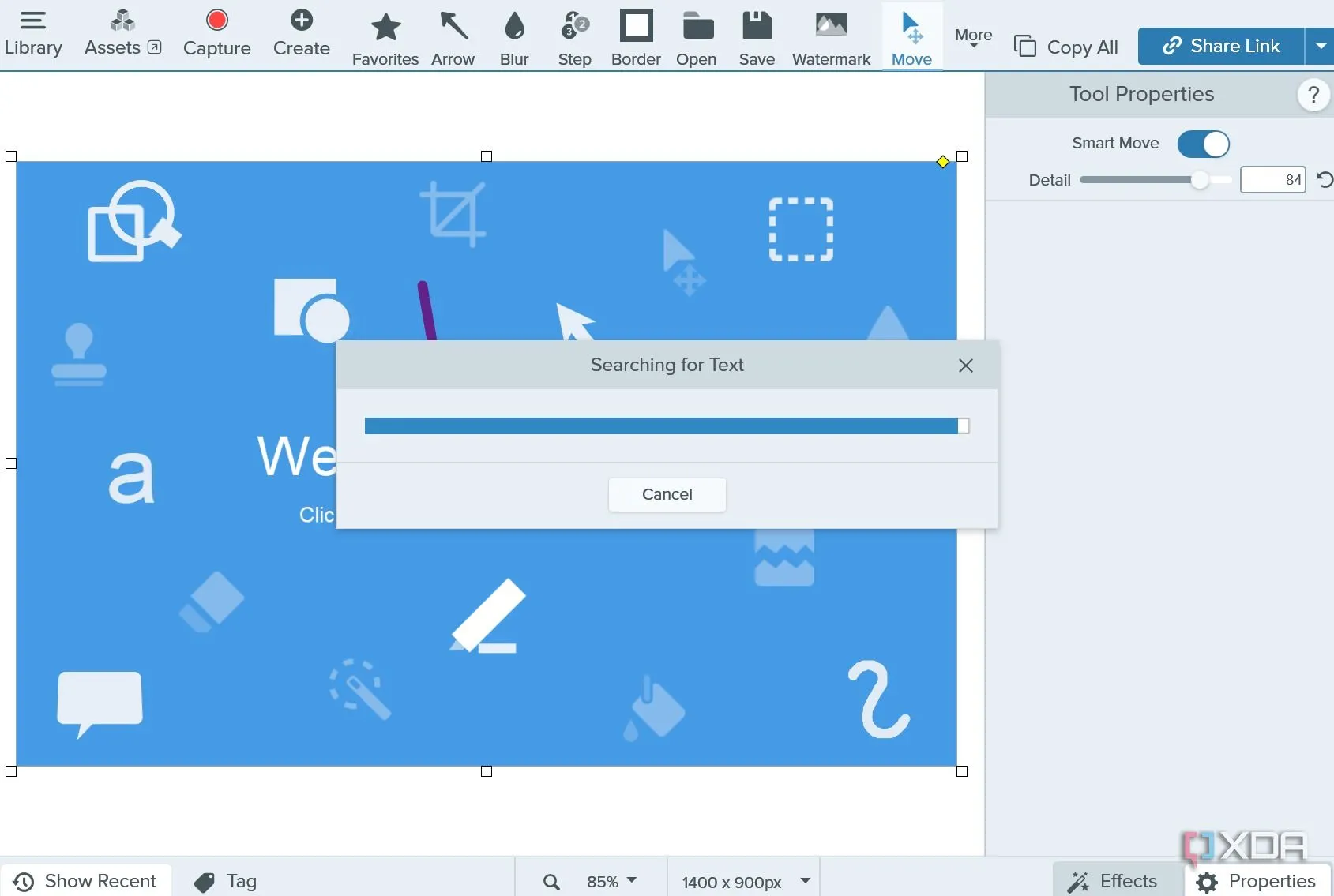 Tính năng nhận dạng ký tự quang học (OCR) của Snagit giúp trích xuất văn bản
Tính năng nhận dạng ký tự quang học (OCR) của Snagit giúp trích xuất văn bản
Chụp màn hình Windows trở nên dễ dàng
Tôi đã thử nghiệm rất nhiều công cụ chụp màn hình trên Windows, nhưng không có công cụ nào có thể sánh được với Snagit về mặt chức năng và tính linh hoạt. Không cần phải nói, nó đã cách mạng hóa hoàn toàn quy trình chụp màn hình của tôi. Nếu bạn vẫn đang phụ thuộc vào các công cụ chụp màn hình cơ bản, tôi khuyên bạn nên dùng thử Snagit.
Snagit của TechSmith là một phần mềm chụp màn hình mạnh mẽ cho phép bạn tạo ra các hình ảnh và video ấn tượng. Dù bạn cần chụp một trang web, một bài thuyết trình, một hướng dẫn hay một ảnh chụp màn hình, Snagit đều giúp việc này trở nên dễ dàng và nhanh chóng. Bạn có thể chỉnh sửa các bản chụp của mình với các chú thích, hiệu ứng, văn bản và nhiều hơn nữa.